お役立ち情報
【最初に読む】Threads(スレッズ)の始め方&使い方をわかりやすく解説|2025年8月更新
良かったら”♥”を押してね!
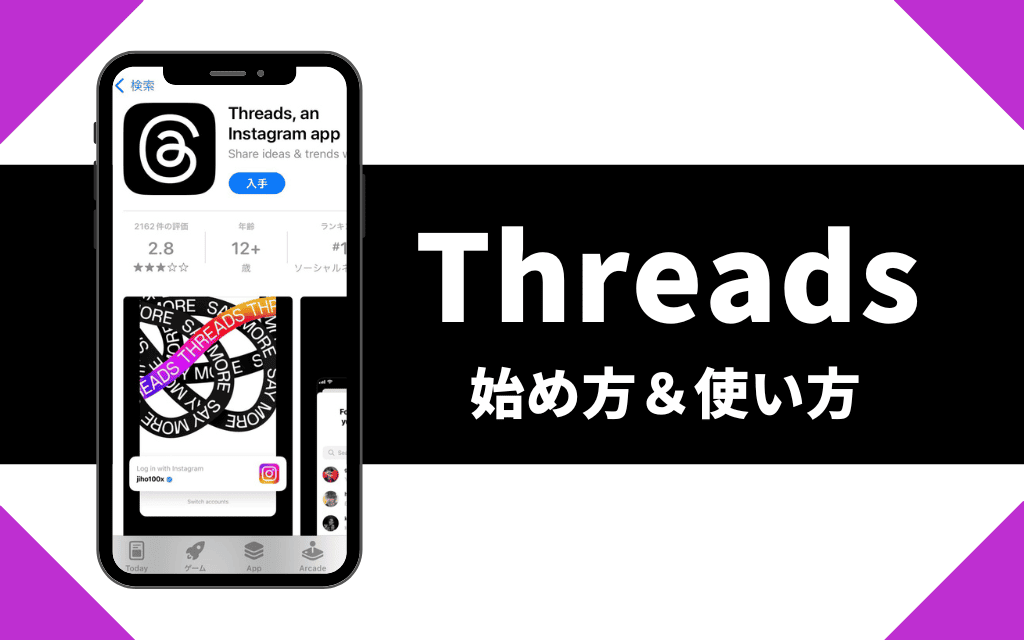
2023年7月6日にリリースされた会話型SNSアプリ、Threads(スレッズ)。
サービス開始からユーザーが7時間で1,000万人、5日間で1億人を突破しました。
テレビのニュースでもよく耳にするThreadsについて、わかりやすくご説明します。
・どんなSNSなの?
・始め方は?
・注意することはある?
などについてお伝えします。
お読みいただき、Threadsを始めるきっかけにしていただけたら嬉しいです。
※本記事は2023年7月14日に公開した内容を、最新の情報にアップデートし公開しております。(最終更新日:2025年8月4日)
目次
Threadsとは?
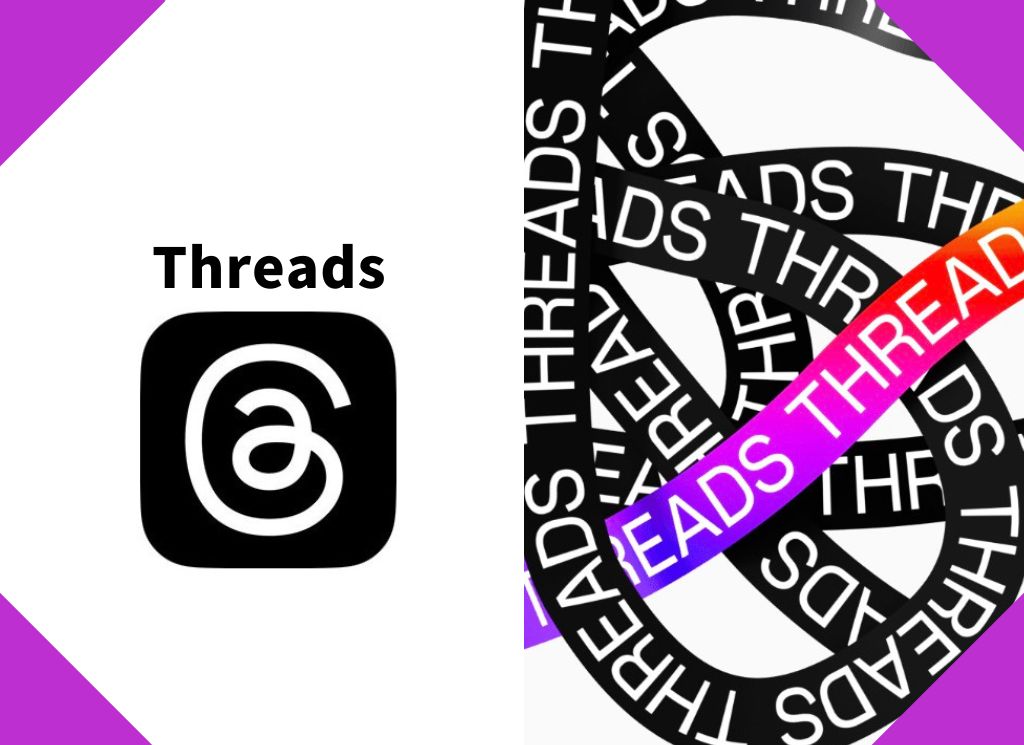
ThreadsはInstagramやFacebookを運営しているアメリカのMeta(メタ)社が開発した会話型SNSです。
現在はスマートフォン(iPhoneとAndroidのみ)で使用可能となっており、パソコンには対応していません。
スマホを使って、無料で楽しむことが出来るアプリです。
Threadsの読み方
Threadsはスレッズと読みます。
英語「thread(スレッド)」の複数形で、元々は、糸・筋道などの意味です。
そこから派生して、インターネット上では「スレッド」は「ある話題に関する投稿の集まり」の意味をもつ言葉として広く使われてきました。
Threadsでは、X(旧Twitter)でいう「ツイート」のことを「スレッド」と呼びます。
Threadsの始め方
Instagramアカウントを用意
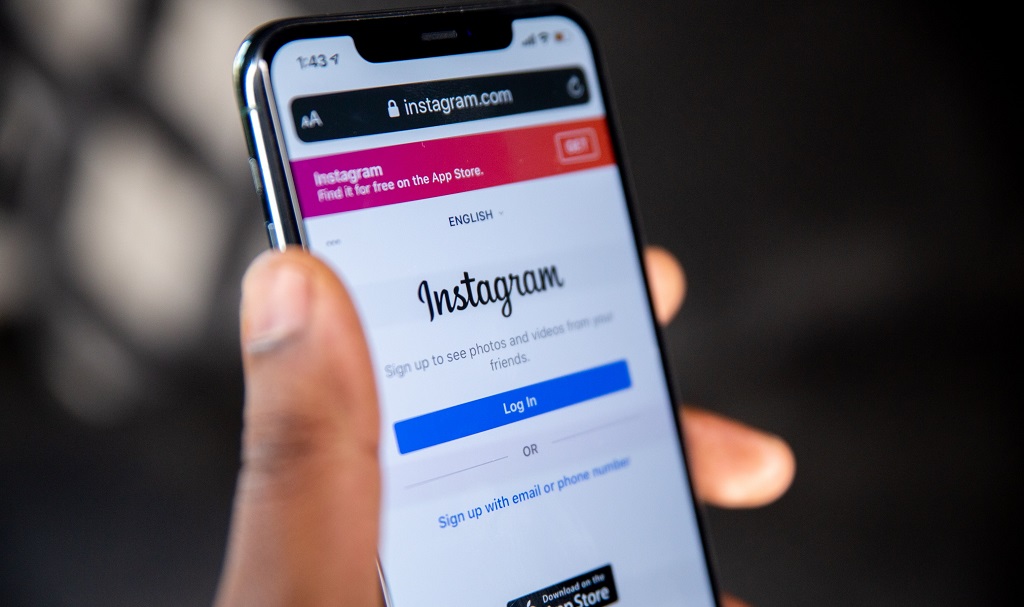
Threadsを始めるには、Instagramのアカウントが必要になります。
お持ちでない場合は、先にInstagramのアカウントを作成してください。
また、今使っているInstagramのアカウントとThreadsを紐づけたくない場合も、新しくThreads用のInstagram新規アカウントを取得してください。
もともとは、一度Instagramのアカウントに紐づいたThreadsアカウントは変更できず、Threadsのアカウントを削除したい場合は、紐づいているInstagramのアカウントを削除するしかありませんでした。しかし、その後のアップデートによってThreads単体でアカウントの利用を解除したり、削除したりできるようになりました。
Threadsを使うスマートフォンでInstagramにログイン
Threadsを使いたいスマートフォンでInstagramにログインしておきます。
アプリをインストールして、Instagramでログイン
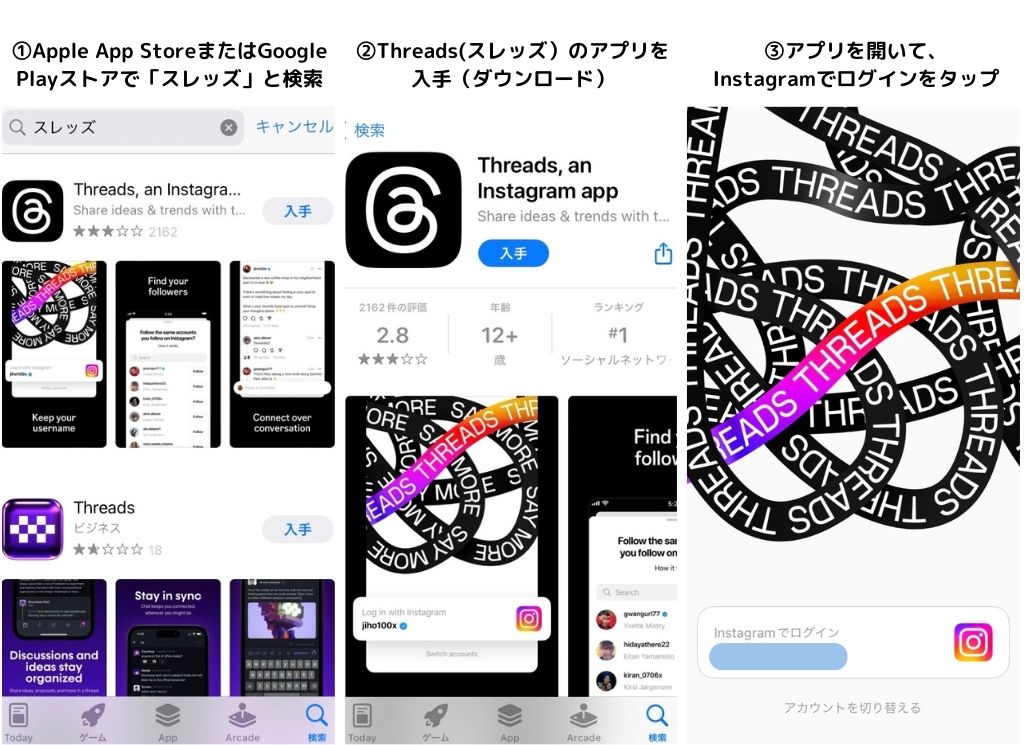
※画像クリックで拡大します。(2023年7月時点のスクショ画像となっています)
①Apple App StoreまたはGoogle Playストアで「スレッズ」と検索
➁Threads(スレッズ)のアプリを入手(ダウンロード)
③アプリを開いて、Instagramでログインをタップ
iPhone の場合は、App Store、Androidの場合はGoogle Playストアから、Threadsアプリをインストールします。
App Storeの場合は、現在「Threads」と「スレッズ」のどちらを入力しても、一番にThreadsアプリが表示されます。
※画像内のアプリの名称は「Threads, an Instagram app」となっておりますが、2025年8月現在は「Threads」と表示されています。
・App Store 「Threads」
https://apps.apple.com/jp/app/threads/id6446901002
・Google Play 「Threads」
https://play.google.com/store/apps/details?id=com.instagram.barcelona&hl=ja
※参照日:2025年8月4日
アプリを開くと、最初の画面の下の方に「Instagramアカウントでログイン」と表記された箇所がでてきます。そこをタップしてください。
Threadsで表示するプロフィールを設定
ログインすると、「プロフィール」の画面になります。
「Instagramからインポート」をタップすれば、Instagramのプロフィールをそのまま引用することができます。
プロフィール設定後に「次へ」をタップします。
プライバシー設定で公開範囲を決める
次に、「プライバシー設定」の画面になります。
公開(一般の人が投稿を見て、返信したり他の人とシェアしたりできる状態)か、非公開(自分が許可した人だけが投稿を見たり、返信できる状態)、どちらにするのか選択します。
16歳以下のユーザーの場合、最初の設定(デフォルト設定)は非公開となっています。
ここで公開(非公開)にしても、あとから変更することが可能です。
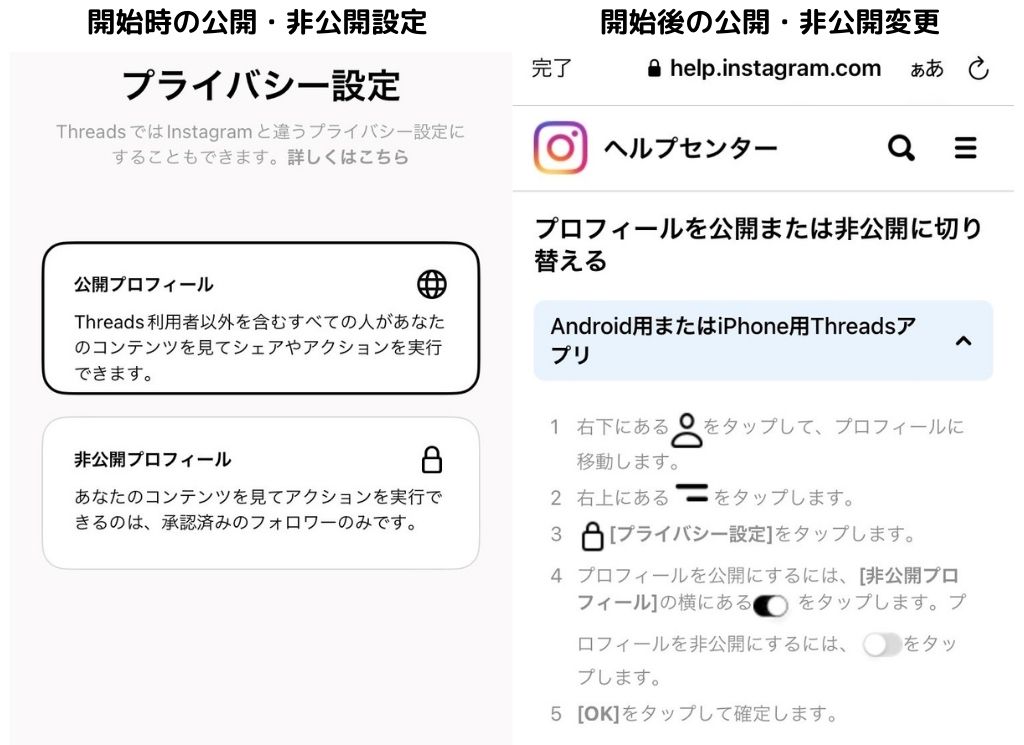
※画像クリックで拡大します。(2023年7月時点のスクショ画像となっています)
フォローするアカウントを選ぶ
次に、「Instagramと同じアカウントをフォローしますか?」の画面になります。
Instagramでフォローしているアカウントが表示されますので、Threadsでもフォローするかどうか決めてください。
1件ずつ「フォロー」をタップしてフォローするかどうか決めることも、「すべてフォロー」をタップして一度にすべてフォローすることもできます。
フォローをタップした相手がThreadsを始めていない場合は「○○がThreadsに参加したら、自動的にフォローします。」と表示されます。
「Threadsに参加する」をタップ
次に、「Threadsのしくみ」という画面になります。
「Instagramによる提供」等、Threadsの説明文が表示されます。
この画面の一番下の「Threadsに参加する」という箇所をタップします。
これで設定が完了しました。Threadsが使えるようになります!
Threadsの使い方
画面下、真ん中のアイコン(紙とペンのアイコン)をタップすると、新規スレッドの画面になります。そこに文字を入力して、右下の「投稿する」をタップすれば、投稿完了です。
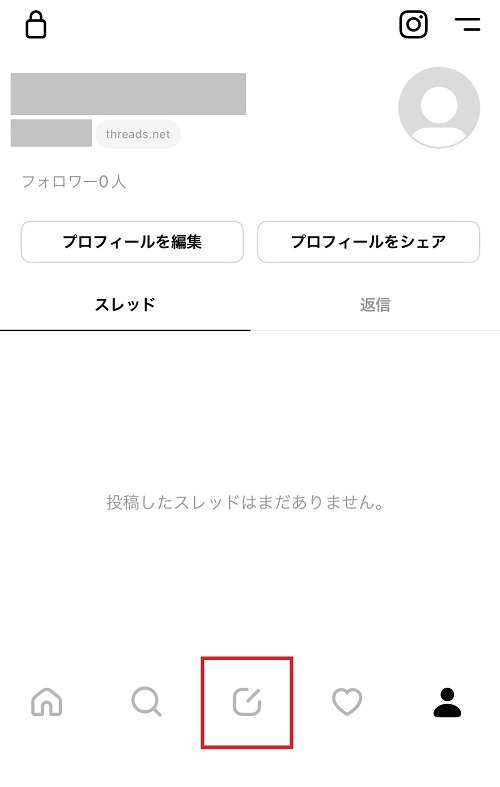
文字は500文字(日本語・全角の場合)まで入力できます。
写真は10枚まで、動画は5分まで投稿できます。
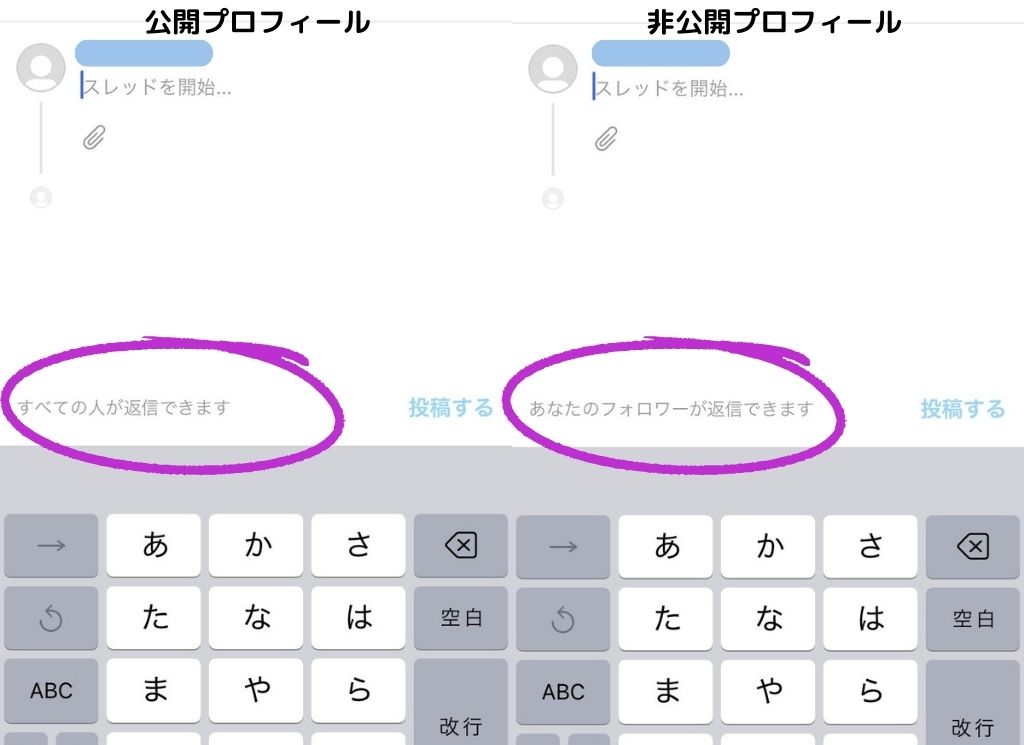
公開の場合はスレッド画面の下部分に「すべての人が返信できます」と表示されます。
非公開の場合はスレッド画面の下部分に「あなたのフォロワーが返信できます」と表示されます。
ThreadsとX(旧Twitter)の違い

同じ会話型SNSであるX(旧Twitter)と比較してみます。
・投稿可能文字数
Twitter(無料プラン)最大140文字 (全角)
Threads 最大500文字 (全角)
・投稿可能画像数
Twitter 最大4枚
Threads 最大10枚
・投稿可能動画
Twitter(無料プラン)最大140秒
Threads 最大5分(300秒)
・投稿の下書き
Twitter できる
Threads できる
・ハッシュタグ
Twitter 使える
Threads 使えない
<2025年8月追記>
Threadsにはハッシュタグ機能はないものの、トピックタグを1つ設定し、投稿をテーマや興味・関心ごとにカテゴリー分けすることが可能です。
・検索
Twitter アカウント、ツイートなどが対象
Threads アカウント、投稿内のキーワードなどが対象
ThreadsとXは機能面で似ている面もありますが、投稿できる文字数や画像枚数、ハッシュタグ機能に微妙な違いがあります。ThreadsはXよりも長文の投稿が可能になっているので、発信したい情報内容によって使い分けるのも良いかもしれませんね。
また、2025年8月現在では、Threadsのサービス開始時にはなかったような
- フィード機能
- 投稿へのGIFアニメーション追加機能
- DM(ダイレクトメッセージ)
といった機能が実装されています。
Meta社が2025年5月8日に公開した『2025年第1四半期(1月-3月)業績ハイライト』によると、Threadsの月間アクティブアカウント数(MAA)は3億5,000万を突破したと報告されており、Threadsの利用者は着々と増加しているようです。
“– Threadsの月間アクティブアカウント数(MAA):3億5,000万”
・出典:Meta 2025年第1四半期(1月-3月)業績ハイライト
https://about.fb.com/ja/news/2025/05/2025_first_quarter_result/
※参照日:2025年8月4日
まとめ
ここまでにお伝えしたThreads(スレッズ)についての内容をまとめると、
・Threadsを使うにはスマホとInstagramのアカウントが必須。
・上記2つがあれば、簡単にすぐに無料でThreadsが始められる。
・ThreadsはX(旧Twitter)と比べて、投稿内容の自由度は高い(新しい機能も続々実装中)
ということになります。
Threadsはリリースされてから間もない発展途上のアプリです。
機能追加などが予定されていて、どんどん使いやすくなる見込みです。
今後、Mastodon(マストドン)やWordPress(ワードプレス)などと連携していくような形も考えられているんだとか。これからどう進化するか、期待のSNSですね。
今回の記事が「Threadsをはじめたい!」というあなたのお役に立っていたらうれしいです!
当メディア「WWGスペース」は、名古屋のホームページ制作会社 WWG(ダブル・ダブル・ジー)が運営するオウンドメディアです。当社WWGは、ホームページを作るプロとして、IT・Web・AI関連の最新情報に日々アンテナを張って技術を磨いています。WWGの強みは、地域に特化した価値あるホームページ制作です。
今後も、WebやIT、AIに関するお役立ち情報はもちろん、ホームページ制作・Web制作に関する情報も分かりやすくお届けしていきますので、ぜひお楽しみに…!
 WWGスペース 名古屋のホームページ制作会社が発信するオウンドメディア
WWGスペース 名古屋のホームページ制作会社が発信するオウンドメディア



